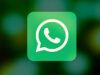Come ingrandire caratteri iPhone
Scommetto che almeno una volta hai strizzato gli occhi cercando di decifrare un messaggio sul tuo iPhone, vero? Non sei il solo: milioni di persone ogni giorno combattono con caratteri troppo piccoli sui loro dispositivi Apple e la cosa più assurda è che la soluzione per ingrandire caratteri iPhone è lì, a portata di mano, nascosta tra le impostazioni del sistema. Eppure quasi nessuno sa che iOS offre ben cinque diverse modalità per aumentare le dimensioni del testo, ognuna pensata per situazioni specifiche: dalla semplice regolazione rapida fino alla lente d’ingrandimento virtuale che trasforma il tuo schermo in una vera e propria lente di lettura professionale.
La cosa più interessante? Non serve essere esperti di tecnologia per sfruttare queste funzioni. Apple ha progettato il sistema di accessibilità in modo così intuitivo che bastano pochi tap per trasformare completamente l’esperienza di lettura sul tuo dispositivo. Che tu abbia bisogno di ingrandire solo WhatsApp perché i messaggi del gruppo famiglia sono illeggibili o che tu voglia aumentare i caratteri dell’intero sistema perché sei stanco di avvicinare continuamente il telefono al viso, c’è sempre una soluzione perfetta per te. E la parte migliore è che potrai personalizzare ogni singolo aspetto: dalle dimensioni del testo nei menu fino ai caratteri che compaiono mentre digiti sulla tastiera.
Preparati quindi a dire addio agli occhi stanchi e ai mal di testa da sforzo visivo! Con questa guida scoprirai non solo come rendere il tuo iPhone più leggibile in pochi secondi, ma anche trucchi che nemmeno gli utenti più esperti conoscono, come l’incredibile funzione di ingrandimento al passaggio del cursore (sì, puoi usare un mouse con l’iPhone!) o come creare una scorciatoia nel Centro di Controllo per cambiare le dimensioni del testo al volo. Una volta che avrai configurato tutto secondo le tue preferenze, ti chiederai come hai fatto a vivere senza queste funzioni finora. Iniziamo subito!
Indice
- Come ingrandire i caratteri iPhone
- Come ingrandire caratteri tastiera iPhone
- Come ingrandire i caratteri su WhatsApp iPhone
Come ingrandire i caratteri iPhone
Se desideri modificare le dimensioni del testo sul tuo "melafonino", hai a disposizione diverse opzioni che ti permetteranno di personalizzare l’esperienza di lettura secondo le tue preferenze.
Nelle prossime sezioni ti spiegherò come utilizzare la funzione Dimensione testo per regolazioni rapide, come sfruttare lo Zoom Schermo per ingrandire l’intera interfaccia, come accedere alle opzioni avanzate di Testo più grande per dimensioni ancora maggiori, come attivare la funzione Zoom per creare una lente di ingrandimento mobile e infine come configurare l’Ingrandimento testo al passaggio del cursore per chi utilizza dispositivi di puntamento esterni.
Funzione Dimensione testo
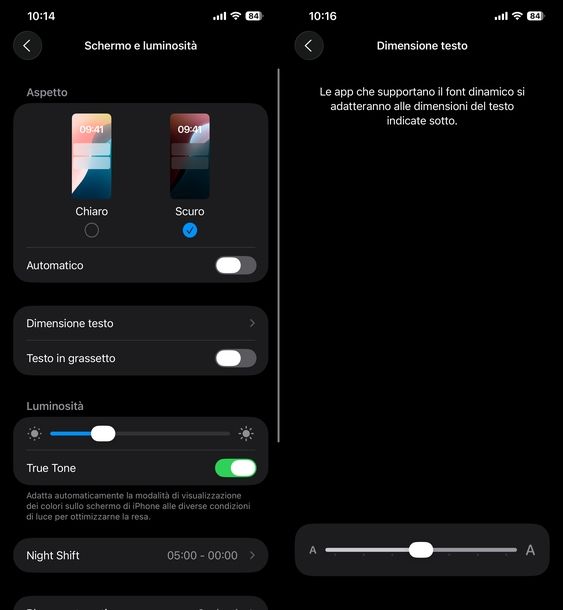
La funzione Dimensione testo è il metodo più semplice e diretto per aumentare le dimensioni dei caratteri sul tuo iPhone. Per accedervi, devi innanzitutto aprire l’app Impostazioni toccando l’icona dell’ingranaggio che trovi nella schermata Home o nella Libreria app del tuo device.
Fatto ciò, scorri verso il basso fino a individuare la voce Schermo e luminosità e toccala per entrare nella relativa sezione. All’interno di questo menu, dovrai cercare l’opzione Dimensione testo e selezionarla con un tap. A questo punto ti troverai davanti a una schermata con un cursore posto in basso che ti permetterà di regolare le dimensioni dei caratteri.
Per ingrandire i caratteri, devi semplicemente spostare il cursore verso destra: più lo sposterai in quella direzione, più grandi diventeranno i testi visualizzati nelle app che supportano questa funzione.
Il testo di esempio che vedrai sotto al cursore, che recita Le app che supportano il font dinamico si adatteranno alle dimensioni del testo indicate sotto, ti darà un’idea immediata di come appariranno le dimensioni che stai selezionando.
Ora, se desideri avere un accesso ancora più rapido a questa funzione, puoi aggiungere un controllo dedicato nel Centro di Controllo del tuo iPhone. Per farlo, parti dalla schermata Home e effettua uno swipe dal bordo superiore destro dello schermo verso il basso per aprire il Control Center.
Dopodiché, mantieni premuto a lungo in un punto vuoto del Centro di Controllo fino a quando non compare il pulsante con il simbolo + e la dicitura Aggiungi un controllo nella parte inferiore dello schermo. Tocca questo pulsante, quindi utilizza il campo di ricerca Cerca nei controlli che appare in alto per digitare dimensioni testo.
Tra i risultati che compaiono, individua il controllo che si trova sotto alla sezione Schermo e luminosità e toccalo per aggiungerlo al tuo Centro di Controllo. Una volta completata l’operazione, tocca un punto vuoto per salvare le modifiche.
A questo punto avrai due versioni del controllo a tua disposizione: la versione completa, che occupa due spazi nel Centro di Controllo, ti permetterà di aumentare rapidamente le dimensioni del testo semplicemente effettuando uno swipe verso l’alto sul controllo stesso.
La versione ridotta, che funziona anche nella versione completa, richiede invece di mantenere premuto a lungo il controllo e poi di effettuare uno swipe verso l’alto sulla barra che compare per aumentare le dimensioni del testo.
Inoltre, potrai regolare le dimensioni scegliendo se applicarle solo alla Schermata Home selezionando Solo Schermata Home oppure a tutte le applicazioni installate selezionando Tutte le app.
Funzione Zoom Schermo
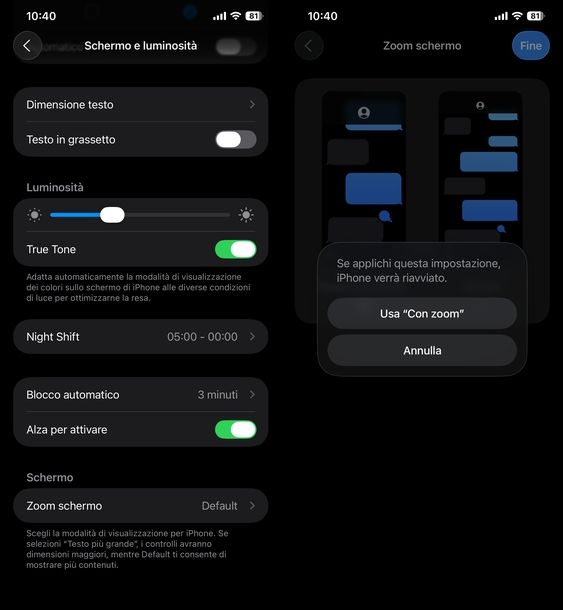
Se stai cercando di capire come ingrandire caratteri iPhone 16 o qualsiasi altro modello in modo più completo, la funzione Zoom Schermo potrebbe essere esattamente quello che fa per te.
A differenza dell’opzione Dimensione testo che abbiamo visto nel capitolo precedente, questa particolare funzione non si limita ad aumentare esclusivamente le dimensioni del testo, ma ingrandisce l’intera interfaccia del tuo iPhone, compresi pulsanti, icone e tutti gli elementi grafici presenti sullo schermo.
Per attivare questa feature, devi innanzitutto tornare nella sezione Schermo e luminosità delle Impostazioni, proprio come abbiamo fatto nel capitolo precedente per Dimensione testo. Una volta raggiunta questa schermata, cerca e tocca la sezione Schermo per accedere alle opzioni di visualizzazione avanzate.
All’interno del menu Schermo, individua l’opzione Zoom schermo e toccala per aprire le relative impostazioni. Ti troverai davanti a due possibili scelte di visualizzazione: l’opzione Standard che rappresenta la modalità normale del tuo iPhone e quella Con zoom che invece ingrandisce tutti gli elementi dell’interfaccia.
Per procedere con l’ingrandimento, devi toccare l’opzione Con zoom per selezionarla, quindi premere il tasto Fine che trovi posizionato in alto a destra dello schermo. Il sistema ti mostrerà un’anteprima di come apparirà l’interfaccia con la nuova impostazione attivata.
Infine, per confermare definitivamente l’applicazione della nuova modalità di visualizzazione, dovrai toccare il bottone Usa "Con zoom" che compare nella parte inferiore dello schermo. Una volta confermata la scelta, il telefono riavvierà automaticamente l’interfaccia applicando le nuove impostazioni di zoom a tutti gli elementi del sistema operativo.
Funzione Testo più grande
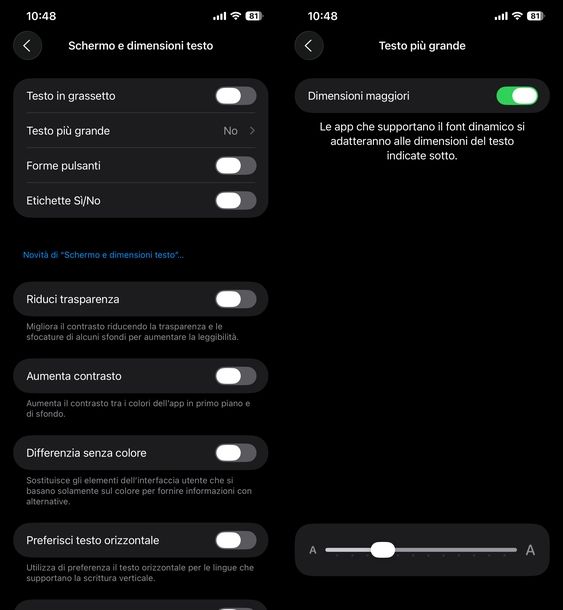
Per chi sta cercando di capire come ingrandire caratteri iPhone 15 o altri modelli utilizzando opzioni ancora più avanzate, la funzione Testo più grande rappresenta senza dubbio la soluzione più completa e personalizzabile. Questa particolare funzione si trova all’interno del menu Accessibilità del tuo dispositivo e offre possibilità di ingrandimento molto superiori rispetto alle opzioni standard che abbiamo visto nei capitoli precedenti.
Per accedere a questa funzione, apri l’app Impostazioni e scorri verso il basso fino a individuare la voce Accessibilità. Tocca questa opzione per entrare nel relativo menu, quindi cerca la sezione Vista che contiene tutte le impostazioni relative alla visualizzazione e all’accessibilità visiva.
Pigia ora sulla voce Testo più grande, per entrare nella schermata di modifica delle dimensioni del font. In questa pagina puoi modificare le dimensioni dei caratteri attraverso la barra a scorrimento posta in basso.
Di default, tale barra presenta sette valori di ingrandimento, ed è impostata automaticamente sul quarto. Scorri a destra, per aumentare le dimensioni dei caratteri.
Qualora non dovessi ritenere abbastanza grande il font massimo, puoi sbloccare altre tacche di ingrandimento attraverso il pulsante Dimensioni maggiori, posto in cima alla schermata.
Facendo tap su di esso, verranno sbloccate altre cinque possibilità di ingrandimento, dunque scorri a destra per aumentare i caratteri. In questo caso, per tornare alla dimensione di default, devi sempre riportare il cursore sulla quarta tacca.
Fai attenzione però, aumentare troppo le dimensioni del testo ridurrà la quantità di caratteri visibili su schermo in contemporanea, dunque scegli sempre un giusto compromesso fra dimensione e visibilità. È bene precisare che questo procedimento non aumenta la dimensione dei pulsanti e della tastiera dell’iPhone, di cui ti parlerò invece a breve.
Infine, ti segnalo che tornando nel menu Schermo e dimensioni testo, puoi trovare anche la levetta Testo in grassetto che, se attivata, permette di visualizzare i testi in grassetto, in modo da renderli più evidenti: magari può esserti utile.
Funzione Zoom
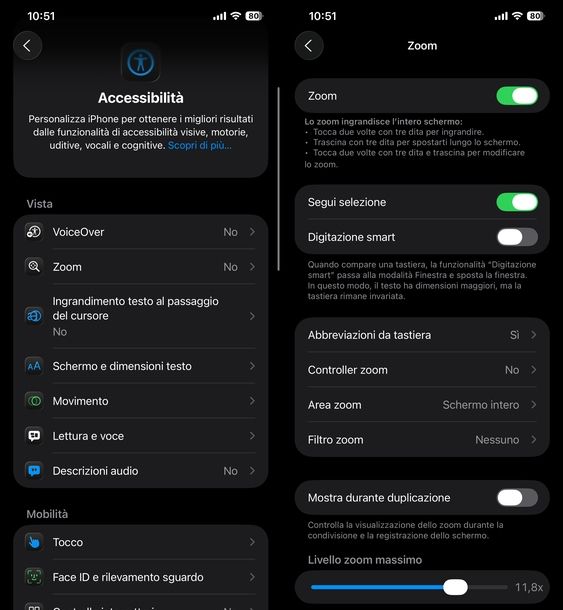
Se ti stai chiedendo come ingrandire i caratteri iPhone 14 o di altri modelli in specifiche situazioni di lettura, la funzione Zoom potrebbe essere la soluzione ideale per le tue esigenze. Questa particolare opzione è pensata per chi desidera ingrandire solo porzioni specifiche dello schermo in determinati momenti, funzionando essenzialmente come una lente d’ingrandimento digitale che puoi attivare quando necessario.
Nel caso avessi intenzione di ingrandire solo delle porzioni di schermo in determinati momenti, come quelli di lettura, puoi attivare un’opzione che avrà la funzione di lente di ingrandimento per ciò che è presente sul display.
Per attivarla, apri le Impostazioni, dopodiché scorri fino a trovare la voce Accessibilità e fai tap su di essa. Seleziona, in seguito, la voce Zoom, attiva la relativa levetta nella schermata successiva e fai riferimento alle istruzioni che ti vengono mostrate per capire come utilizzare questo strumento.
In particolare, facendo tap sullo schermo per due volte con tre dita, lo schermo verrà zoomato sul punto premuto secondo una misura di ingrandimento che puoi modificare. Inoltre, potrai scorrere sullo schermo sempre attraverso un tap con tre dita e allo stesso modo potrai aumentare o diminuire l’ingrandimento.
Procedendo nel menu Zoom, puoi trovare la voce Segui selezione, che consente di attivare la Digitazione smart. In particolare, abilitare questa opzione consente di far rimanere invariata la dimensione della tastiera nel caso fosse in atto un ingrandimento.
Tramite la voce Controller zoom, invece, è possibile abilitare la presenza di un controller su schermo, utile a navigare all’interno della schermata ingrandita attraverso l’opzione Zoom. Non consiglio di attivare questa funzione, in quanto andrebbe a mostrare il controller su schermo anche con lo zoom non attivato.
Un’opzione consigliata da abilitare è quella relativa all’Area zoom e in particolare quella denominata Finestra. Fai tap su Area zoom e poi su Finestra per abilitarla. In questo modo, lo zoom non verrà mostrato su tutto lo schermo, ma sarà presente solo all’interno di un’area da spostare a piacimento su schermo, come fosse una lente di ingrandimento.
Questa opzione è consigliata in quanto consente di andare a focalizzarsi con lo zoom solo su determinate aree, ed è particolarmente indicata per la lettura dei caratteri piccoli sullo schermo.
Infine, puoi aumentare o diminuire il Livello zoom massimo attraverso il cursore a scorrimento presente sotto questa voce. Di default è impostato a 5,0×, ma può arrivare fino a uno zoom a 15,0×.
Funzione Ingrandimento testo al passaggio del cursore
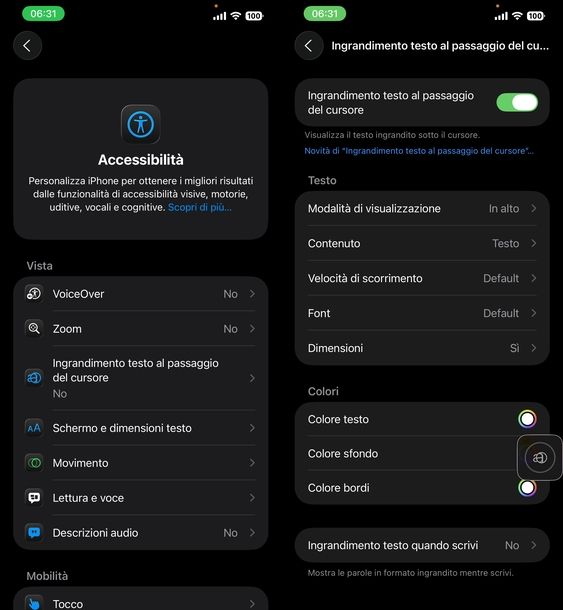
La funzione Ingrandimento testo al passaggio del cursore è un’opzione molto particolare e avanzata che permette di visualizzare automaticamente il testo ingrandito mentre sposti il cursore sullo schermo. È particolarmente utile per chi utilizza il proprio iPhone in abbinamento a dispositivi di puntamento esterni come mouse o trackpad.
Se hai bisogno di informazioni dettagliate su come effettuare il collegamento di un dispositivo di puntamento esterno (es. un trackpad o un mouse), puoi consultare le guide specifiche su come collegare mouse e tastiera all’iPhone e come collegare il mouse al tablet per avere maggiori informazioni su questa procedura.
Per attivare questa funzione, devi accedere alla sezione Vista nel menu Accessibilità come abbiamo visto nei capitoli precedenti. Una volta raggiunta questa schermata, cerca e tocca l’opzione Ingrandimento testo al passaggio del cursore per accedere alle relative impostazioni.
All’interno di questa sezione, attiva la funzione Ingrandimento testo al passaggio del cursore spostando su ON la levetta che trovi in corrispondenza della voce. Una volta attivata, la funzione inizierà a funzionare automaticamente ogni volta che collegherai un dispositivo di puntamento al tuo iPhone.
Hai anche la possibilità di personalizzare il comportamento di questa funzione secondo le tue preferenze specifiche. Puoi modificare la Modalità di visualizzazione scegliendo tra le opzioni In linea, In alto o In basso, a seconda di dove preferisci che compaia il testo ingrandito sullo schermo.
Inoltre, puoi regolare la Velocità di scorrimento del testo ingrandito scegliendo tra Lentissima, Lenta, Default, Veloce o Velocissima, in base alle tue esigenze di lettura e alla velocità con cui ti muovi con il cursore.
Per quanto riguarda l’aspetto estetico, puoi personalizzare il Font scegliendo uno dei caratteri tipografici disponibili nel sistema (es. Arial) e/o modificare le Dimensioni spostando il cursore verso destra per aumentare le dimensioni del testo visualizzato nell’anteprima.
Infine, la funzione ti offre ampie possibilità di personalizzazione cromatica: puoi modificare i colori del testo, del punto di inserimento, dello sfondo e dei bordi dell’area di ingrandimento per creare una combinazione visiva che risulti il più confortevole possibile per i tuoi occhi.
Come ingrandire caratteri tastiera iPhone
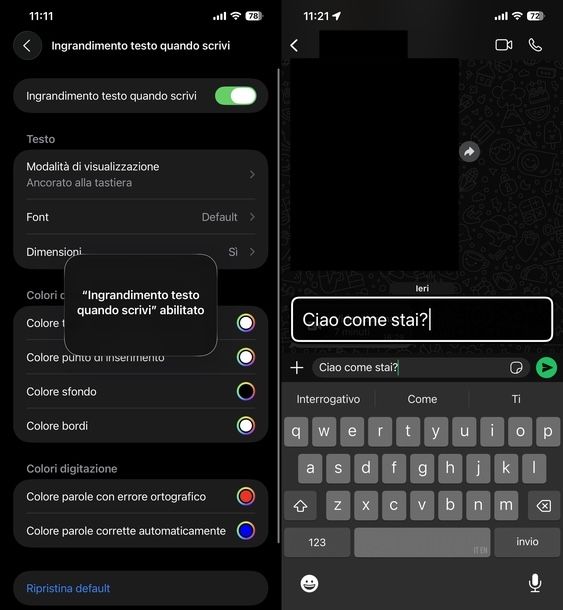
Se ti stai domandando come ingrandire caratteri iPhone nello specifico durante la digitazione, sappi che Apple ha previsto una funzione dedicata chiamata Ingrandimento testo quando scrivi che si rivela particolarmente utile per chi ha difficoltà a leggere il testo mentre digita messaggi, email o qualsiasi altro contenuto testuale. Questa funzione mostra una versione ingrandita del testo che stai scrivendo in tempo reale, facilitando notevolmente l’operazione di scrittura.
Per accedervi, devi navigare nel menu Accessibilità delle Impostazioni del tuo iPhone, come abbiamo fatto nei capitoli precedenti. Successivamente, cerca e tocca la sezione Accessori che contiene tutte le impostazioni relative ai dispositivi e alle funzioni di supporto.
All’interno della sezione Accessori, individua e seleziona Tastiere e digitazione per accedere alle opzioni specifiche per la scrittura e l’inserimento testo. In questa schermata troverai l’opzione Ingrandimento testo quando scrivi che dovrai toccare per entrare nelle relative impostazioni.
Per attivare la funzione, sposta su ON la levetta presente accanto a Ingrandimento testo quando scrivi. Una volta attivata, il sistema ti mostrerà un messaggio di conferma che recita Ingrandimento testo quando scrivi attivato, indicando che la funzione è ora operativa e pronta all’uso.
Ora che hai attivato la funzione base, puoi procedere con la personalizzazione delle opzioni per adattarla alle tue specifiche esigenze di utilizzo. La prima opzione che puoi modificare è la Modalità di visualizzazione, che ti permette di scegliere dove posizionare il testo ingrandito sullo schermo. Puoi selezionare tra In alto per visualizzare il testo ingrandito nella parte superiore dello schermo, In linea per mostrarlo direttamente sopra la tastiera oppure Ancorato alla tastiera per farlo apparire come un’estensione della tastiera stessa.
Successivamente, puoi personalizzare il Font utilizzato per la visualizzazione del testo ingrandito. Hai la possibilità di mantenere l’impostazione Default oppure scegliere un altro carattere tipografico tra quelli disponibili nel sistema (es. Avenir) che potrebbero risultare più leggibili secondo le tue preferenze.
Riguardo alle Dimensioni del testo ingrandito, puoi regolarle spostando il cursore verso destra per aumentare le dimensioni. Questo ti permetterà di trovare la dimensione ottimale che renda la lettura durante la digitazione il più confortevole possibile.
La funzione offre anche ampie possibilità di personalizzazione cromatica: puoi modificare il colore del testo, del punto di inserimento, dello sfondo, dei bordi, delle parole con errore ortografico e delle parole corrette automaticamente. Questa personalizzazione ti aiuterà a creare un ambiente di scrittura visivamente ottimale.
Nel caso dovessi cambiare idea o volessi ripristinare le impostazioni originali, puoi toccare Ripristina default e poi confermare toccando il bottone Ripristina nel messaggio Vuoi ripristinare le impostazioni di "ingrandimento testo quando scrivi"? per tornare alle impostazioni predefinite del sistema.
Infine, ti ricordo che è possibile utilizzare anche le funzioni Zoom schermo e Zoom che abbiamo visto nei capitoli precedenti per ingrandire ulteriormente l’interfaccia della tastiera e facilitare così la digitazione su tutto il sistema del tuo iPhone.
Come ingrandire i caratteri su WhatsApp iPhone
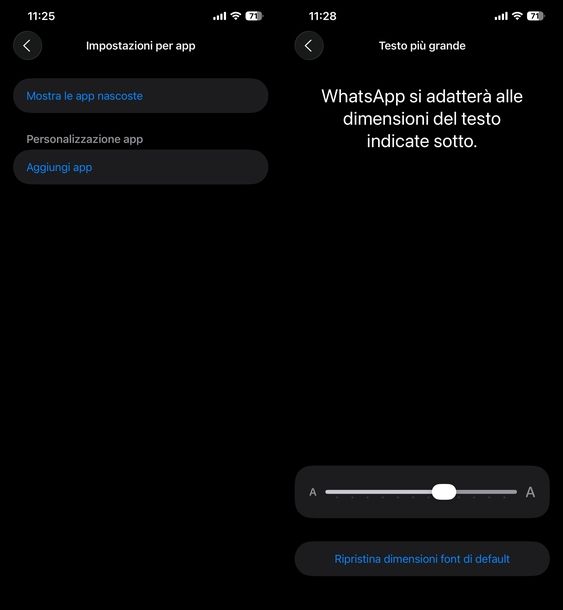
Se il tuo obiettivo è ingrandire i caratteri esclusivamente di WhatsApp e di altre applicazioni specifiche senza applicare le modifiche all’intero sistema operativo, puoi personalizzare la funzione Testo più grande.
Per sfruttarla, accedi al menu Accessibilità delle Impostazioni come abbiamo fatto nei capitoli precedenti. Una volta raggiunta la schermata principale, scorri verso il basso fino a individuare la sezione Generali che si trova in fondo all’elenco delle opzioni disponibili.
All’interno di tale sezione, cerca e tocca Impostazioni per app per accedere alle configurazioni specifiche per le singole applicazioni. Nella schermata che si apre, pigia su Aggiungi app per iniziare il processo di selezione dell’applicazione che desideri personalizzare.
A questo punto puoi scorrere l’elenco delle app installate sul tuo iPhone oppure utilizzare il campo Cerca posizionato in alto per trovare rapidamente WhatsApp. Una volta individuata l’app di messaggistica, toccala per aggiungerla all’elenco delle applicazioni personalizzabili.
Ora che l’app per chattare è stata aggiunta alla lista, tocca il nome dell’app dall’elenco per accedere alle sue impostazioni specifiche. All’interno di questo menu, seleziona Testo più grande per aprire le opzioni di dimensionamento del testo dedicate esclusivamente a WhatsApp.
Proprio come abbiamo visto nel terzo sottocapitolo di questo tutorial, potrai spostare il cursore verso destra per aumentare progressivamente le dimensioni dei caratteri. La differenza importante è che in questo caso le modifiche si applicheranno esclusivamente all’app di Meta, lasciando invariate le dimensioni del testo in tutte le altre applicazioni e in iOS.
Nel caso dovessi ripensarci e voler tornare alle impostazioni originali, hai due opzioni a tua disposizione. La prima consiste nell’utilizzare l’opzione Ripristina dimensioni font di default presente nella schermata Testo più grande, che riporterà le dimensioni del testo di WhatsApp ai valori predefiniti mantenendo però l’app nell’elenco delle applicazioni personalizzabili.
La seconda opzione prevede, invece, la rimozione completa di WhatsApp dall’elenco delle app personalizzate. Per farlo, devi effettuare uno swipe da destra a sinistra sul nome WhatsApp nell’elenco di Impostazioni per app, quindi toccare il pulsante rosso Elimina che compare a destra per rimuovere definitivamente l’app per chattare dall’elenco.
Qualora volessi rendere più evidenti i messaggi da inviare, invece, puoi inviarli racchiusi tra due asterischi (es. **ciao**), in modo da farli visualizzare al ricevente in grassetto. Per maggiori dettagli su come scrivere in grassetto su WhatsApp, leggi la mia guida dedicata all’argomento.

Autore
Salvatore Aranzulla
Salvatore Aranzulla è il blogger e divulgatore informatico più letto in Italia. Noto per aver scoperto delle vulnerabilità nei siti di Google e Microsoft. Collabora con riviste di informatica e ha curato la rubrica tecnologica del quotidiano Il Messaggero. È il fondatore di Aranzulla.it, uno dei trenta siti più visitati d'Italia, nel quale risponde con semplicità a migliaia di dubbi di tipo informatico. Ha pubblicato per Mondadori e Mondadori Informatica.